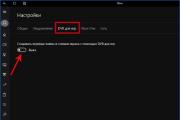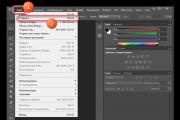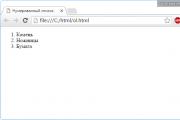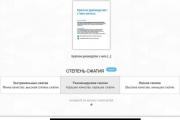Что нужно знать при выборе флешки. Выбираем USB-флешку правильно. Объем памяти и интерфейс
В настоящее время флешкой уже трудно кого-то удивить. Эти миниатюрные изделия настолько прочно вошли в нашу повседневную жизнь, что теперь очень сложно обойтись без них. Особенно это касается студентов, которым такие устройства просто необходимы для сдачи курсовых, рефератов и прочих целей. Что такое флешка? Не ответить на этот вопрос может разве что ленивый.
Современный рынок буквально наводнен самыми разными моделями. Многие компании могут предложить оригинальный дизайн, а также уменьшенные версии flash-накопителей. Причем настолько, что невольно задумываешься, а действительно ли это флешка или что-нибудь другое?
Что такое флешка?
Многие люди знают, что при помощи небольшого устройства можно переносить с одного компьютера на другой разнообразные текстовые электронные документы, музыкальные композиции и видеофайлы. Но не все четко осознают, что это такое.
Флешка представляет собой съемное устройство для переноса или хранения информации. Что характерно, внутри USB-флешки нет никаких подвижных элементов, что обеспечивает ей высокий уровень надежности. Для записи данных с целью их дальнейшего распространения или хранения используется файловая система (как правило, это FAT32 либо NTFS).
При этом правильнее произносить не флешка, а USB-флеш-накопитель. Какие у нее (или него) есть достоинства? Об этом - ниже.
Очевидные преимущества
- Легкая эксплуатация. Перенести какую-либо информацию на USB-флеш-накопитель намного легче, чем на компакт-диск. Для его записи не обойтись без помощи специализированного программного обеспечения. К тому же не нужен дисковод, чтобы открыть флешку.
- В отличие от дискет, которые были рассмотрены выше, а также дисков, USB-flash-накопители более надежны.
- Многоразовое использование. Неважно, сколько Гб у флешки, циклов перезаписи может насчитываться несколько тысяч, что не так плохо.
- Стоимость. Стоит заметить, что цены на флешки с каждым годом только снижаются за счет обновления моделей и увеличения объема. И теперь самый простой usb-накопитель стоит менее 5 долларов.
- Компактные габариты: USB-флешки производятся небольшого размера и имеют малый вес.
- Внешность. Многие производители стараются удивить пользователей, придавая USB-накопителям оригинальный дизайн.
Помимо всего прочего, с современными моделями флэш-накопителей приятно работать, поскольку они отличаются высокой скоростью записи в отличие от оптических дисков - до 20 мегабайт в секунду, а то и более.

За счет этого весь процесс копирования на USB-накопитель занимает несколько минут, в зависимости от объема информации.
Некоторые недостатки
Разбирая вопрос, что такое флешка, не обойти стороной имеющиеся недостатки. Для кого-то некоторые из них могут показаться несущественными. Но среди всех существенный минус заключается в сроке эксплуатации. Количество записей и удалений не бесконечно. Но в конечном счете ее вполне может хватить на период от 5 до 10 лет. При этом скорость записи будет постепенно снижаться.
Флешка не может работать мокрой. Хотя данный недостаток уже несуществен, так как имеется в виду ее подключение после принятия душа. Но если перед этим дать ей хорошо просохнуть, устройство сможет работать исправно.
Обычно USB-накопители продаются вместе с защитным колчаком, который часто теряется. Конечно, это нельзя отнести к серьезным недостаткам, и тут все дело в невнимательности со стороны пользователей. Тем не менее осадок остается, ведь можно придумать какую-нибудь цепочку. Хотя миниатюрные модели тоже легко потерять, а это уже серьезно, в особенности если они стоят недешево. Тут уже не до разбора, что такое флешка.
Широкий ассортимент
Современный рынок может предложить великое многообразие флэш-накопителей от самых разных производителей. При этом корпус носителей информации может быть изготовлен из разных материалов:
- пластика;
- резины;
- металла.
Металлические накопители стоят дороже, но в то же время, в отличие от пластиковых аналогов, отличаются высокой надежностью. Чтобы повредить корпус, нужно хорошо постараться.

Резиновые флешки могут прийтись по вкусу активным пользователям. Такие устройства отличаются высокими ударопрочными и водонепроницаемыми свойствами. Пластиковые накопители могут стать прекрасным подарком на какое-нибудь торжество - день рождения, Новый год и прочие приятные поводы.
Применение флешек
Любого пользователя, кто знает, что такое флешка, не удивит тот факт, что с появлением CD, DVD и Blu-ray-дисков утратили свою актуальность дискеты, хотя не до конца. Но несмотря на свой закат, они пока еще не ушли из обихода полностью, и по сей день каждый год продается несколько миллионов экземпляров. Согласно мнению большинства аналитиков эти носители информации будут использоваться на протяжении еще нескольких лет. По крайней мере, до той поры, пока стоимость флешек и дискет не сравняется.
USB-накопителям это не грозит! И дело не в том, что у каждого компьютера или любого другого подобного устройства имеется соответствующий разъем. Флешку можно использовать не только для переноса или хранения различных файлов, ее легко применять и для других целей. К примеру, с ее помощью можно установить операционную систему. О том, как это сделать, и пойдет речь.
Что такое загрузочный носитель?
Что такое USB-накопитель известно, но что представляет собой загрузочная флешка? Бывают такие случаи, когда необходимо установить операционную систему, а дисковода вовсе нет (это относится ко многим нетбукам) либо он не работает. Тогда пригодится специальное загрузочное USB-устройство. Это своего рода «спасательный круг» для любого пользователя.

Загрузочный носитель может пригодиться в тех случаях, когда система дала сбой или компьютер перестал загружаться. Он позволит системе спокойно загрузиться с целью устранения проблем. После чего Windows будет исправно работать, как и раньше.
Способы создания загрузочного устройства
Чтобы решить, как сделать флешку загрузочной, можно воспользоваться несколькими способами:
- При поддержке ПО UltraISO.
- С помощью командной строки.
- Посредством утилиты Windows 7 USB/DVD Download Tool.
- Посредством утилиты Rufus.
Все эти способы несложно выполнить. Только стоит уточнить, что если загрузочный носитель делается при помощи разных утилит, то нужен будет образ операционной системы, желательно в формате ISO. А чтобы он поместился на флешку, ее объем должен быть не менее 4 Гб.
Образ стоит подготовить заранее, воспользовавшись той же программой UltraISO или любой другой соответствующего типа. Потом пусть он хранится на жестком диске, что позволит сберечь оптический носитель с операционной системой, который склонен к образованию царапин при частом использовании.
После создания загрузочной флешки в обязательном порядке необходимо в БИОСе выставить первичную загрузку с USB-устройства.
Использование UltraISO
С помощью этой программы можно создавать и редактировать различные образы, но в нашем случае пригодятся несколько другие ее возможности. Первым делом необходимо скачать ПО, желательно с официального сайта, и установить. Запускать программу нужно с правами администратора, для чего можно щелкнуть по ее ярлыку правой кнопкой мыши и выбрать соответствующий пункт.
Программа имеет русскоязычное меню, что очень удобно. Первым делом нужно подсоединить флешку к USB-разъему, а потом можно запустить UltraISO. После этого нажать на пункт «Файл» потом «Открыть». Затем необходимо указать путь, где лежит образ операционной системы, выделить его, после нажать кнопку «Открыть».

Далее нужно перейти в меню «Самозагрузка» и выбрать пункт «Записать образ жесткого диска». Появится окно, в котором нужно проверить настройки. В разделе Disk Drive должно быть выбрано нужное устройство, там, где метод записи, должно быть выбрано USB-HDD+. Заодно проверить, тот ли образ выбран для создания загрузочной флешки.
Теперь остается нажать на кнопку "Записать", что запустит форматирование, и ответить утвердительно на появившееся сообщение. Данный процесс удаляет все данные! В завершение появится окно с сообщением об успехе записи. На этом все - флешка готова.
Помощь командной строки
Подготовить флешку для установки операционной системы можно и средствами самой Windows. То что требуется можно запустить по-разному:
- "Меню" - "Пуск" - "Программы" - "Стандартные" - "Командная строка".
- Нажать комбинацию клавиш Win+R (либо "Меню" - "Пуск" - "Выполнить"), в пустом поле окошка ввести cmd.
В результате появится черное окно, что и нужно. В нем нужно набрать текст diskpart и нажать Enter. Данная клавиша нажимается после каждой вводимой команды. Теперь, собственно, инструкция по созданию загрузочной флешки:
- Ввести list disk - выведется пронумерованный список всех подключенных дисков к компьютеру.
- Ввести select disk X - вместо X нужно подстваить то число, которое соответствует флешке (2 либо 3, или 4 и так далее).
- Вводится команда clean - носитель будет очищен.
- Теперь нужна другая команда - create partition primary - создается раздел.
- Ввести select partition 1 - созданный раздел будет выбран.
- Следующий текст active активирует выбранный раздел.
- После этого потребуется ввести format fs=NTFS - запустится процесс форматирования в системе NTFS. Он занимает определенное время, поэтому придется запастись терпением.
- Теперь можно покинуть режим DiskPart, введя команду Exit.
Основная часть выполнена, после этого нужно скопировать файлы "Виндовс" на флешку, причем в том виде, как это было на установочном диске.
Windows 7 USB/DVD Download Tool
Данная утилита создана компанией Microsoft, которая ответственна за выпуск операционных систем семейства Windows. Для создания загрузочного носителя она подходит как нельзя кстати. Для начала программу необходимо скачать с сайта Microsoft и установить себе на компьютер.

Запускать программу нужно также с правами администратора (как это сделать, было описано выше). После сделать следующее:
- Нажать Browse, выбрать нужный образ операционной системы и нажать Next.
- Теперь нужно выбрать USB device.
- На данном шаге потребуется из всего перечня устройств выбрать свою флешку (обычно она уже должна быть выбрана). После нажать Begin copying.
Запустится процесс форматирования, по завершении которого необходимые файлы начнут копироваться на flash-накопитель.
Мобильная помощь в лице Rufus
Для установки с флешки разных версий Windows может пригодиться утилита Rufus. Эту программу не нужно устанавливать на компьютер, она начинает работать сразу же после скачивания. Настроить с ее помощью загрузочный USB-накопитель не составит труда, для чего выполнить следующие действия:
- Подключить флешку к компьютеру, а в поле утилиты «Устройство» она должна быть выбрана.
- Обратить внимание, стоит ли ниже галочка «Создать загрузочный диск».
- Можно при необходимости снять галочку с пункта «Быстрое форматирование», только в этом случае процесс займет некоторое время.
- Нажать на значок дискеты и выбрать подготовленный образ операционной системы.
- Нажать на кнопку «Старт».
Запустится форматирование, но перед этим программа уведомит о том, что все данные будут уничтожены. Нажать OK и ждать завершения создания загрузочного носителя.
Перечисленные способы, как установить с флешки операционную систему, легки в реализации. Однако USB-накопитель нуждается в правильном использовании. Тогда и Windows можно установить, и прочие файлы будут в сохранности.
Правильная эксплуатация flash-накопителей
Мало выбрать флеш-накопитель, необходимо правильно его использовать. Для этого стоит придерживаться элементарных правил:
- Подключенную флешку не рекомендуется выдергивать сразу же после копирования файлов. Нужно пользоваться безопасным извлечением. В противном случае не избежать повреждения файловой системы, что поможет исправить лишь форматирование, а это уже гарантированное удаление информации.
- Зараженную флешку нужно всегда лечить.
- Как советуют специалисты, лучше менять накопитель через каждые 2-3 года, благо стоимость позволяет это делать.
- Стараться избегать ударов и не допускать падений флешек, равно как и погружать их в воду.
Если аккуратно подключить к компьютеру флешку по разным причинам невозможно, стоит присмотреться к устройствам в защищенном корпусе.

При выборе не стоит принимать во внимание активную рекламу, поскольку любой качественный товар в ней не нуждается!
В завершение
Чтобы выбор флешки не обернулся головной болью, необходимо грамотно подойти к выбору устройства. Не стоит руководствоваться лишь громким именем какого-нибудь популярного бренда. Вне всякого сомнения, многие фирмы могут предложить качественную продукцию. Но доверия заслуживают лишь те производители, которые прошли проверку временем. В этом случае можно быть уверенным в том, что приобретенный накопитель прослужит долгое время.
Также стоит учесть, что через флешку можно заразить свой компьютер. А чтобы этого избежать, необходимо пользоваться лицензионным антивирусным программным обеспечением!
Здравствуйте, дорогие читатели!
Из этой статьи мы узнаем что такое usb-накопители, как их выбирать и приведем ТОП 10 популярных фирм производителей.
Вы помните времена, когда полки владельца ПК ломились от дискет, CD-дисков? Сегодня уже для хранения информации и удобства используют Flash-накопители.
Флеш-память является очень удобным инструментом с большим объемом памяти и высокой скоростью передачи данных. Сегодня есть огромный ассортимент накопителей. Именно поэтому при покупке такого гаджета необходимо понимать устройство с какими характеристиками Вам необходимо.
Мы прекрасно знаем как выглядит usb-накопитель, но что же все таки такое флешка? Flash-накопитель является съемным носителем информации с конкретным типом файловой системы, который не имеет подвижных элементов в структуре.
Критерии для выбора usb-накопителя
Какое устройство лучше(почему)? При выборе flash-накопителя стоит обращать внимание на ее вид, скорость передачи данных и конечно объем памяти.
Виды устройств для хранения информации
Типов usb-накопителей всего лишь три: 2.0, 3.0 и 3.1. А вот на виды флэшки разделяют по внешнему виду:
– Со съемным колпачком. Самый популярный вариант защиты пластины.
Колпачки изготавливаются из разных материалов, что бы предотвратить попадание мусора и влаги.

– Поворотные. Такой накопитель состоит из скобы и тела устройства и они проворачиваются в стороны по отношению друг к другу. В данном случае пластина защищена от царапин, но подвержена попаданию мусора и влаги.
– Слайдеры. В таком устройстве разъем прячется во внутрь корпуса. От механических повреждений защита хорошая, но от влаги и мусора нет.
Лучшими считаются устройства с комбинированной системой защиты. Например, корпус металлический с прорезиненной основой. Это самые надежные флешки, но стоят, конечно, дороже.
Также необходимо учитывать, что чем меньше у флешки движущихся частей, тем дольше она прослужит, потому что через месяц-два пользования ею ничего не сломается.
Скорость передачи данных

Один из основных критериев при выборе устройства - скорость передачи данных. К данному критерию относится скорость записи на флэш-устройство и скорость чтения флешки. От них зависит быстрота взаимодействия накопителя с компьютером. Usb-накопитель можно перезаписывать многократно, поэтому максимальная скорость передачи данных будет уместна.
Этот параметр выражен в мегабитах в секунду (Мб/с) и всегда указывается на упаковке. Стоимость высокоскоростных накопителей выше.
Объем памяти
Как выбрать флешку usb по памяти.

Объем устройства является самой главной характеристикой, которая важна для человека, который приобретает флешку. Данная характеристика выражается в гигабайтах. Сегодня usb накопители рассчитаны на 32/64/128/выше Гб, а если есть необходимость, то можно приобрести и на 2/4/8 Gb. То есть сегодня максимальный объем flash-накопителя – 2048 Гб.
Не забывайте, что флешка – это компактное устройство для хранения информации.
По объему памяти можно выделяют такие виды накопителей:
– дешевые, но с небольшим объемом – 2-8 Гб;
– доступная цена и оптимальный объем -16-64 Гб;
– высокая стоимость, но большой объем – 128 Гб и более.
Производительность usb-накопителя
Также одним немаловажным критерием при выборе устройства является его производительность, которая зависит от следующих факторов:
Микросхемы, которые используются в флеш-памяти. Чаще всего выбирают компромисс между высокоскоростными и дорогими микросхемами, которые имеют ячейки одного уровня, и дешевыми флеш-микросхемами, которые имеют мало уровней с многоуровневыми (MLC)/трехуровневыми (TLC) ячейками с обычной скоростью.

Контроллер устройства флеш-памяти. Контроллер флеш-памяти является специальной микросхемой, которая управляет интерфейсом и контролирует все действия с накопителем. Если контроллер дает поддерживать быструю передачу данных, то позволяет экономить время.
Хост-устройство, к которому подключается устройство. Имеющее ограничения хост-устройство не обеспечит высокую производительность накопителя. Приведем пример, если компьютер поддерживает скорость 2.0, то флеш-накопитель usb 3.0 не будетработать с нужной скоростью.
Рейтинг производителей usb-накопителей
Вам уже известно, что сегодня огромное количество компаний занимаются производством usb-накопителей. Каждый желающий приобрести такое устройство задается вопросом- какая флешка лучше всего подойдет для компьютера. Да-да, именно для компьютера, потому что для фотоаппаратов и телефонов существуют специальные накопители (SD). Конечно они тоже подключаются к компьютеру, но только через специальные переходники (картридеры).
Ну так давайте посмотрим ТОП 10 фирм, флэшкам которых отдают предпочтение пользователи:
1. Transcend. Это известная фирма, которая начала свою работу еще в 1988 году. Флешки данной компании известны своим индивидуальным стилем и деятельным сроком службы.

2. Silicon Power. Устройства этой формы продаются более чем в 90 странах мира.
![]()
3. Kingston. Эта фирма – старожил среди производителей usb-накопителей. Создана была еще в 1987 году и сегодня не уступает другим производителям.

4. Team Group. Касательно этой фирмы стоит отметить, что ее ассортимент растет с каждым годом.

5. SanDisk. Еще одна достаточно старая фирма на рынке. Устройства с простым дизайном и по приятной цене.

6. Apacer. Фирма производит flash накопители, которые славятся качеством хранения данных.

7. Pretec. А накопители этой фирмы используются в военных и промышленных целях. Это наверно и есть тот самый показатель качества и надежности, который ищут многие пользователи.

8. Adata.фирма с девизом: “Доверие и надежность”. И хочется отметить, что с момента образования в 2011 году фирма его оправдывает.

9. PQI. А эта фирма именно с производства usb накопителей и начала свою работу.

10. Corsair. Данная фирма производит эксклюзивные товары, такие как flash накопитель с корпусом из натуральной резины,фирмы чьи Флешки долгоиграющие.

Самые надежные flash-накопители
Конечно, покупать устройства для хранения информации, тем более больших объемов, лучше ф официальных магазина, потому что сегодня в Китае производят огромное количество подделок. Давайте рассмотрим пятерку самых надежных usb накопителей:
1. . Устройство с простым дизайном. Данная модель подойдет пользователям, которым необходима высокая производительность за невысокую цену.

Данное устройство отличается устройством ячеек, благодаря чему обработка данных на высоком уровне.

Данная модель проста и практична и имеет раздвижной корпус из пластика.

Флешка, которая отлично подойдет для работы или учебы, потому что она небольших размеров и удобная.

У данной модели удобная система крепления.

Не забывайте, что на производстве случаются браки, поэтому и рейтинг меняется.
Итак, когда Вы наконец-то решили приобрести себе usb накопитель, сначала определитесь для чего он предназначен, для того чтобы определиться с устройством, которое Вам подойдет. Если флешка вам нужна для того чтоб скопировать рабочие файлы, то подойдет устройство с объемом памяти 8 Гб.
При покупке посоветуйтесь с консультантом, потому что, как правило, люди смотрят только на объем память. Можно приобрести устройство с объемом памяти 128 Гб, но скорость будет маленькая и фильм будет копироваться очень долго.
USB-накопитель или просто флешка на сегодняшний день является неотъемлемым атрибутом нашего быта. Покупая ее, каждый из нас желает, чтобы она прослужила подольше. Но чаще всего покупатель обращает внимание на ее цену и внешний вид, и редко интересуется ее техническими характеристиками.
Для правильного выбора накопителя нужно исходить из следующих критериев:
- производитель;
- цель использования;
- емкость;
- скорость чтения/записи;
- защита разъема;
- внешний вид;
- особенности.
Разберем особенности каждого из них в отдельности.
Критерий 1: Фирма-производитель
Каждый покупатель имеет свою точку зрения по поводу того, какая фирма является лидером среди производителей съемных накопителей. Но опираться только на бренд в любом случае не стоит. Конечно, большинство популярных компаний, которые занимаются производством носителей информации, могут похвастаться качественной продукцией. Производители, проверенные временем, безусловно, заслуживают огромного доверия. Приобретая флеш-накопитель такой фирмы, возрастает вероятность того, что он прослужит дольше.
Среди всего многообразия товара этой категории наиболее популярными и надежными считаются такие производители, как Kingston, Adata, Transcend. Их преимущество в том, что они предлагают широкий модельный ряд с разной ценовой политикой.
И наоборот, нередко покупатели скептически относятся к китайским флешкам. Ведь из-за своей дешевизны комплектующих и некачественной пайки они быстро выходят из строя. Вот краткая информация по некоторым популярным фирмам:

Эти фирмы на сегодняшний день считаются наиболее популярными по мнению пользователей. Чтобы понять это, были исследованы форумы и социальные сети. В любом случае, приобретая USB-накопители известных торговых марок, Вы будете спокойны за качество товара и за правильность заявленных характеристик.
Не покупайте флешки от сомнительных фирм!
Критерий 2: Объем накопителя
Как известно, объем памяти Flash-накопителя измеряется в гигабайтах. Чаще всего емкость флешки указана на ее корпусе или упаковке. Нередко, при покупке люди руководствуются принципом «лучше больше». И, если позволяют средства, они приобретают накопитель с большей емкостью. Но, если в этом нет необходимости, то к этому вопросу нужно подойти более конструктивно. В этом помогут следующие рекомендации:
- Объем съемных носителей информации менее 4 ГБ подходит для хранения обычных текстовых файлов.
- Устройства емкостью от 4 до 16 ГБ – наиболее оптимальный вариант. Для хранения фильмов или дистрибутивов операционных систем лучше приобрести накопитель 8 ГБ и больше.
- Накопители свыше 16 ГБ уже продаются по более высокой цене. Так флеш-накопитель объемом 128 ГБ по ценовому диапазону сопоставим с внешним жестким диском объемом 1 ТБ. А USB-устройства с вместимостью свыше 32 ГБ не поддерживают FAT32, поэтому приобретать такую флешку не всегда целесообразно.
Также следует помнить, что реальный объем USB-накопителя всегда немного меньше заявленного. Это объясняется тем, что несколько килобайт заняты под служебную информацию. Для того чтобы узнать реальный размер флеш-накопителя, сделайте вот что:
- зайдите в окно «Этот компьютер» ;
- нажмите на строчку с флешкой правой кнопкой мыши;
- выберете пункт меню «Свойства» .
Кроме того, на новом USB-накопителе может находиться вспомогательное ПО.
Критерий 3: Скорость работы
Скорость обмена данными характеризуется тремя параметрами:
- интерфейс подключения;
- скорость чтения;
- скоростью записи.
Единицей измерения скорости работы флешки являются мегабайты за секунду – сколько их было записано за указанную единицу времени. Скорость чтения у съемного накопителя всегда выше, чем скорость записи. Поэтому, если приобретаемый накопитель будет использоваться для файлов небольшого размера, то можно приобрести бюджетную модель. В ней скорость чтения достигает 15 Мб/с, а записи – до 8Мб/с. Более универсальными считаются флеш-устройства со скоростью чтения от 20 до 25 Мб/с и записью от 10 до 15 Мб/с. Такие устройства подойдут для большинства задач. Флешки же с высокими скоростными характеристиками более привлекательны для работы, но и стоят они дороже.
К сожалению, информация о скорости работы приобретаемого устройства не всегда присутствует на упаковке. Поэтому заранее оценить работу устройства трудно. Хотя некоторые компании для скоростных флешек указывают специальный рейтинг 200х на упаковках. Это означает, что такое устройство может работать со скоростью 30 Мбайт/с. Также, наличие на упаковке надписи типа «Hi-Speed»
свидетельствует о том, что флешка скоростная.
Интерфейс передачи данных представляет собой технологию взаимодействия USB-накопителя с компьютером. Компьютерный накопитель может иметь следующий интерфейс:
- USB 2.0. Быстродействие такого устройства может достигать 60 Мб/с. В реальности же эта скорость существенно ниже. Достоинством такого интерфейса служит его маленькая нагрузка на компьютерную технику.
- USB 3.0. Это относительно новый тип, который был разработан специально для ускорения обмена данных. Современная флешка с таким интерфейсом может иметь скорость 640 Мб/с. Приобретая модель с таким интерфейсом, нужно понимать что для ее полноценной работы нужен компьютер, поддерживающий USB 3.0.
Узнать скорость обмена данных определенной модели можно на официальном сайте производителя. Если модель скоростная, то ее скорость будет указана точно, а если стоит «Standart» , то это обычная модель со стандартной скоростью. Быстродействие флеш-накопителя зависит от установленной модели контроллера и типа памяти. В простых образцах используют MLC, TLC или TLC-DDR память. Для скоростных видов применяют DDR-MLC или SLC-память.
Скоростной носитель информации несомненно поддерживает интерфейс 3.0. и операция чтения происходит со скоростью до 260 Мб/с. Имея такой накопитель, можно скачать на него полнометражный фильм за несколько секунд.
Производители постоянно совершенствуют свою продукцию. И уже через определенный промежуток времени одна и та же модель флешки содержит иные комплектующие. Поэтому, если Вы собираетесь приобрести дорогое USB-устройство, то нужно правильно найти информацию о нем, ориентируясь на дату покупки.
Полезно ознакомится с результатами тестирования флешек разных производителей на сайте . Здесь Вы также сможете ознакомиться с результатами последних тестов.
Допустим, Вы купили USB-накопитель с большим объемом памяти для записи фильмов. Но если скорость работы этого носителя низкая, то работать он будет медленно. Поэтому при покупке к этому критерию нужно отнестись ответственно.
Критерий 4: Корпус (внешний вид)
При выборе флешки стоит обратить внимание и на ее корпус, если более конкретно, то на такие характеристики:
- размер;
- форма;
- материал.
Флеш-накопители бывают разных размеров. Пожалуй, лучше иметь флешку среднего размера, ведь маленькую вещь легко потерять, а крупную не всегда удобно вставить в разъем компьютера. Если накопитель имеет неправильную форму, то возникнут проблемы при подсоединении с устройством в соседнем слоте – они попросту могут мешать друг другу.
Корпус флешки может быть выполнен из различного материала: металла, дерева, резины или пластика. Лучше брать модель с водонепроницаемым корпусом. Чем выше качество используемого материала, тем дороже цена.
Дизайн корпуса поражает своим многообразием: от классического варианта до оригинальных сувенирных форм. Как показывает практика, флешки с простым корпусом служат дольше, чем нестандартных форм. Забавные формы и движущие детали не практичны, так как могут отвалиться или закрыть соседние слоты на компьютере.
Важно при выборе флешки акцентировать внимание на защиту разъема. Ведь от этого зависит надежность устройства. Выделяют следующие типы:
- Разъем открыт . На таком устройстве отсутствует защита. Обычно маленькие флешки поставляются с открытым разъемом. С одной стороны, иметь компактное устройство удобно, но с другой, из-за незащищенности разъема такой накопитель может преждевременно выйти со строя.
- Съемный колпачок . Это наиболее популярный вид защиты для разъема. Для лучшего сцепления с корпусом, для изготовления съемных колпачков обычно используют пластик или резину. Они прекрасно предохраняют разъем флешки от внешних воздействий. Единственный недостаток, что со временем колпачок теряет свои свойства фиксации и начинает соскакивать.
- Вращающаяся скобка . Такая скоба фиксируется с наружной стороны корпуса флеш-устройства. Она подвижна, и в определенном положении закрывает собой разъем носителя информации. Такой тип неплотно закрывает разъем и тем самым плохо защищает от попадания пыли и влаги.
- Слайдер . Такой корпус позволяет спрятать разъем флешки внутрь конструкции с помощью фиксирующей кнопки. Если же фиксатор сломается, то пользоваться таким устройством будет уже сложно и ненадежно.
Иногда лучше пожертвовать внешним видом ради надежности устройства!
Критерий 5: Дополнительные функции
Для привлечения покупателей фирмы добавляют в свою продукцию дополнительные возможности:

Вышеописанные функции не всегда нужны простому пользователю. И если в них нет необходимости, то лучше отказаться от таких моделей.
Итак, чтобы выбор флешки оказался удачным, Вы должны определиться, для каких задач ее приобретаете и какой вместительности она должна быть. Помните о практичности корпуса и не видитесь на дополнительные функции, если они Вам не нужны. Хорошей покупки!
Немаловажный критерий выбора флеш-накопителя – это его внешний вид (дизайн корпуса, материл из которого он выполнен, форма и размер). Наиболее удобны в использовании флешки средних размеров. Миниатюрные варианты могут легко потеряться, а накопители больших размеров не всякий раз удобно подключать к ПК. Нестандартная форма также может создать проблемы с подключением (если в соседнем слоте присутствует другое подключенное устройство).
Большинство флеш-накопителей традиционно выпускается в корпусе из пластика. Но можно встретить модели, выполненные из металла, дерева или имеющие прорезиненную поверхность. Некоторые устройства могут иметь пыле- и влагозащищенный корпус.
USB-накопители отличаются друг от друга дизайном корпуса. Основная масса устройств, представленных на рынке, выполнена в классическом стиле. Флешки, имеющие оригинальный дизайн, менее универсальны и практичны, но они могут послужить отличным сувениром или подарком.
Разъем накопителя может иметь различные варианты защиты. Например, съемный колпачок, вращающаяся скобка или слайдер. У миниатюрных флешек чаще всего защиты разъема нет, поэтому при их использовании следует быть более осторожным.